


Material:
1
tube a sua escolha
Plugin
Mura’s Meister/Pole Transform
Plugin
Mura’s Meister/Copies
Plugin
<I.C.NET Software/Filters Unlimited 2.0/ Distortion Filters/Crumple
Plugin
BorderMania/Frame #2
Efeitos
do PSP X
Roteiro:
01. Escolha 1 tube e duas cores que combinem com ele para formar um gradiente.
02.
Coloque a cor escura no foreground e configure:
Style:
Linear, A=45/R=10; invert marcado.
03.
Abra uma transparência de 1024X600px.
04.
Pinte com o gradiente inicialmente formado.
05. Image/Resize 50%, Lock aspect ratio marcado e Resize all layers desmarcado.
06. Effects/ Plugin Mura’s Meister/Pole Transform como no print:
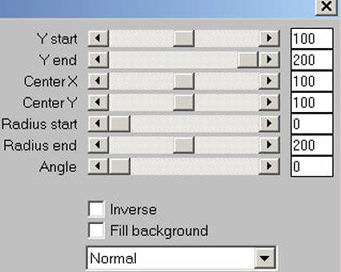
07. Effects/ Plugin Mura’s Meister/Copies como no print:
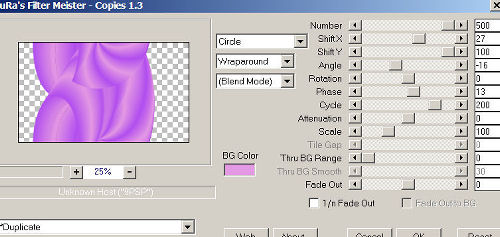
08.
Com o Pick Tool puxe o efeito para a direita até atingir a borda lateral
direita da transparência e analogamente puxe o efeito até atingir a borda
lateral esquerda da transparência.
09.
Effects/Reflection Effects/ Rotating Mirror na configuração:
Horizontal
Offset=0, Rotating Angle=180, Reflect marcado.
10.
Effects/ Image Effects/ Seamless Tiling assim configurado:
Córner
e Vertical marcados; Vertical Offset=0; Transition=50.
11.
Effects/ Plugin <I.C.NET Software/Filters Unlimited 2.0/ Distortion
Filters/Crumple com os valores:
102/189.
12.
Effects/Reflection Effects/ Rotating Mirror na configuração:
Horizontal
Offset=0, Rotating Angle=180, Reflect marcado.
13.
Effects/ User Defined Filter/ Emboss 3.
14.
Effects/3D Effects/Drop Shadow: 1/1/60/2, cor: a do foreground.
15.
Ative seu tube.
16.
Edit/Copy.
17.
Edit/Paste as New Layer no top.
18.
Se necessário, dê resize no tube.
19.
Drop Shadow no tube, a seu gosto.
20.
Layers/ New Raster Layer.
21.
Layers/ Arrange/ Send to Bottom.
22.
Pinte um gradiente formado pelas mesmas cores iniciais, porém na configuração:
Style:
Linear, A=90/R=1; invert desmarcado.
23.
Adjust/Add-Remove Noise/Add Noise
na configuração:
Uniform
marcado; Noise=15; Monochrome marcado.
24.
Layers/ Merge/ Merge All
25.
Effects/ Plugin BorderMania/Frame #2 com os valores:
10/10/110/130; Bevel desmarcado; Notche Corners marcado.
26.
Assine seu trabalho.
27.
Salve em jpg.

1º
Exemplo

2º
Exemplo

Créditos:
Tubes :
Principal: Pascale
1º Exemplo: LB Tubes
2º Exemplo: Guta Melo
Tutorial criado por Tetê Samuel em 04/02/2012, sendo proibida sua divulgação sem o prévio consentimento da autora